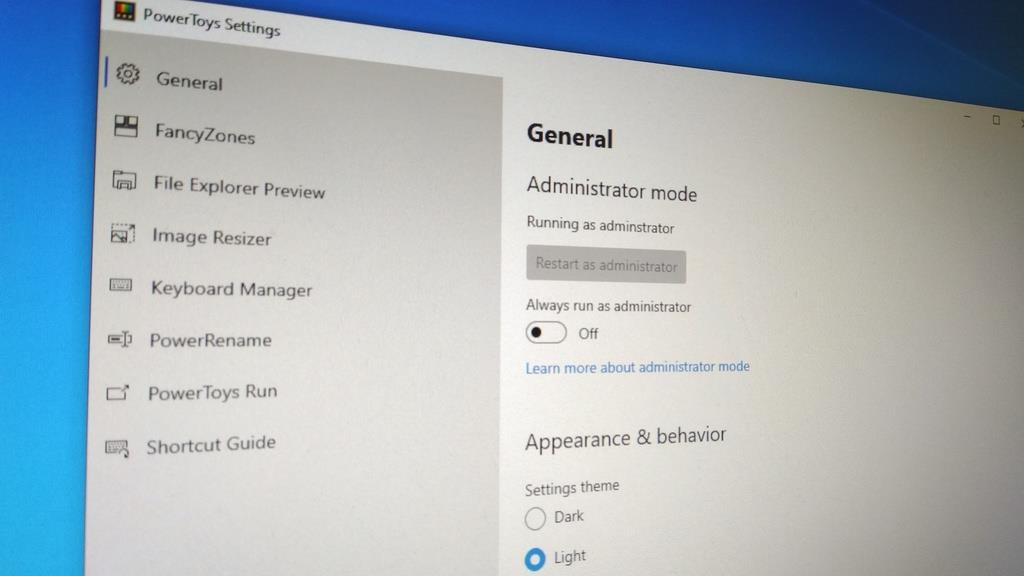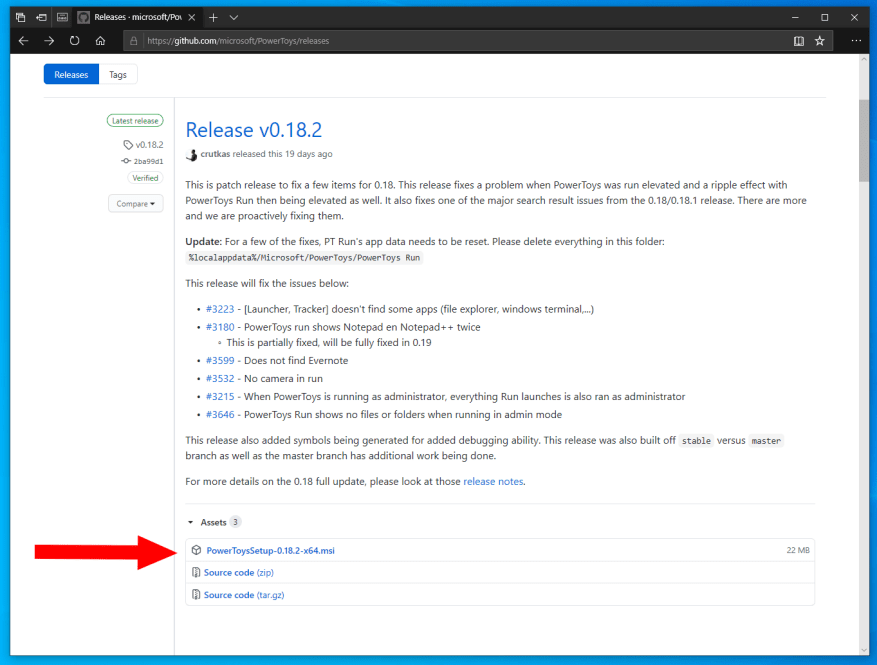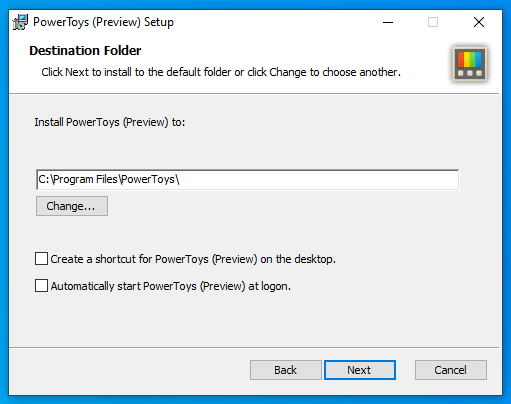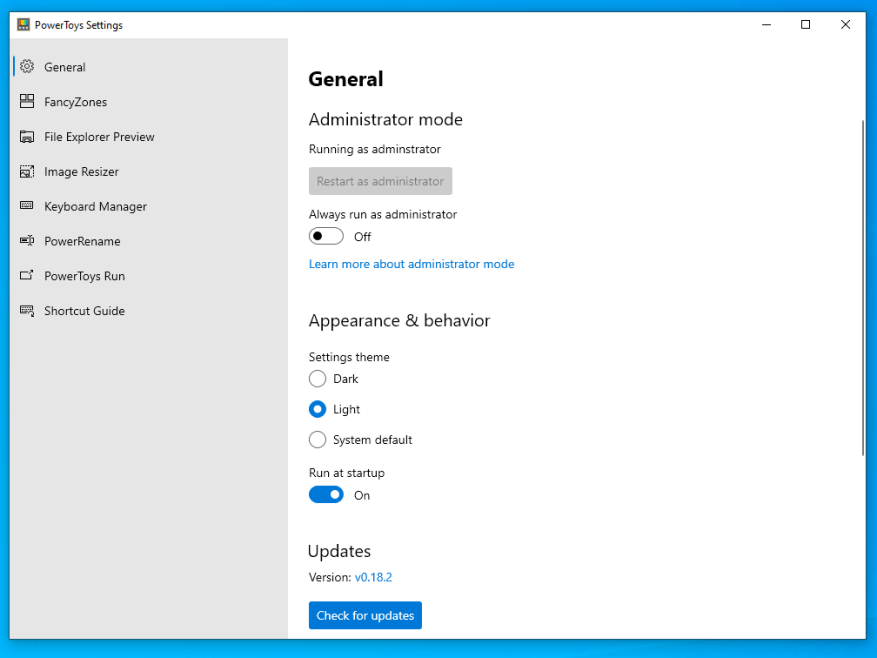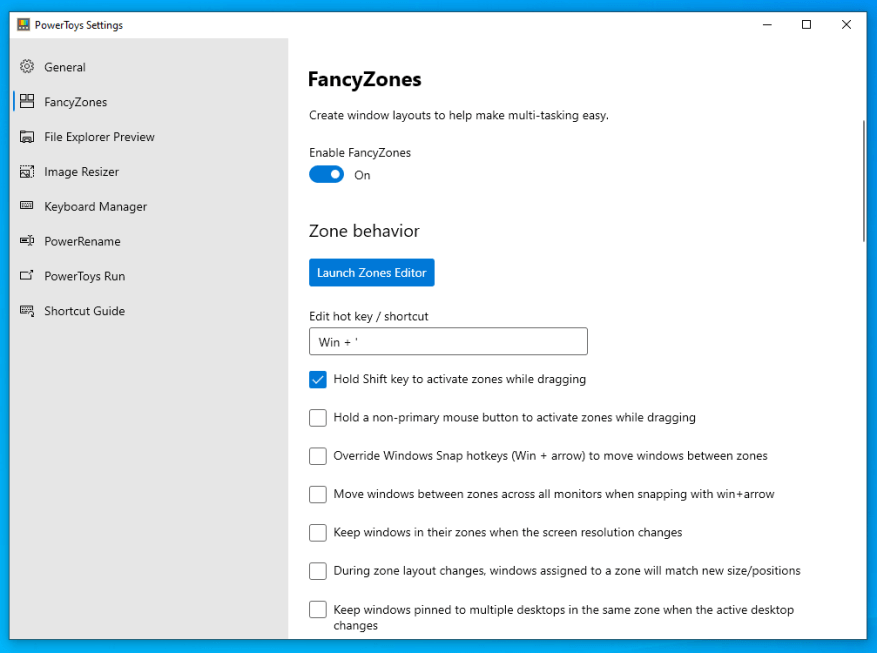Microsoftin PowerToys-projekti on avoimen lähdekoodin hanke, joka kehittää uusia kuori-apuohjelmia, jotka on suunnattu kehittäjille ja tehokäyttäjille. Nyt on seitsemän työkalua, jotka kaikki asennetaan yhdellä paketilla.
Suositeltu asennustapa on ladata PowerToys MSI -asennusohjelma manuaalisesti osoitteesta projektin GitHub-arkisto. Etsi Julkaisut-sivulta uusin julkaisu (sivun yläreunasta) ja lataa asennusohjelma napsauttamalla MSI-linkkiä ”Assets” -osiossa.
Suorita asennusohjelma, kun se on ladattu. Sinun pitäisi pystyä napsauttamaan suoraan asennusohjelmaa, ellet halua muuttaa asennushakemistoa tai käynnistysasetuksia. Kun olet asentanut, sinulla on käytettävissäsi kaikki nykyiset työkalut sekä PowerToys-hallintaliittymä.
Aloita sovelluksen käyttö avaamalla ”PowerToys (Preview)” Käynnistä-valikosta. PowerToys-kuvake ilmestyy tehtäväpalkin ilmaisinalueelle. Avaa hallintaliittymä kaksoisnapsauttamalla kuvaketta.
Yleiset-sivulla voit muuttaa PowerToysin perusasetuksia, mukaan lukien hallintasovelluksen teemaa ja sitä, käytetäänkö järjestelmänvalvojana. Sinun ei todennäköisesti tarvitse muuttaa näitä asetuksia tässä vaiheessa.
Löydät yksittäisten työkalujen asetukset niiden omilta sivuilta, joihin pääset vasemmalla olevan valikon kautta. Jokaisen työkalun asetussivun yläosassa on vaihtopainike, jonka avulla voit ottaa sen käyttöön tai poistaa sen käytöstä. Kaikki työkalut ovat oletusarvoisesti käytössä. Käytöstä poistetut työkalut eivät ole käytettävissä.
Jokaisesta työkalusta keskusteleminen ei kuulu tämän oppaan soveltamisalaan. Sinun pitäisi nyt olla varusteltu aloittaaksesi PowerToysin käytön, joka sisältää FancyZones-ikkunan asettelunhallinnan ja uuden Keyboard Managerin pikanäppäinten uudelleenkartoituksen. Kun paketille on julkaistu päivitys, siirry uudelleen GitHub-sivulle ladataksesi ja suorittaaksesi uuden asennusohjelman.
FAQ
Kuinka asentaa PowerToys Windows-käsivarsikoneisiin?
PowerToys ei myöskään tue tällä hetkellä Windows ARM -koneita.Sinun on kirjauduttava sisään järjestelmänvalvojana voidaksesi asentaa PowerToysin. 1 Siirry PowerToys GitHubin julkaisusivulle. 3 Tallenna PowerToysSetup-0.19.2-x64.msi-tiedosto haluamaasi paikkaan. 4 Suorita ladattu PowerToysSetup-0.19.2-x64.msi-tiedosto.
Kuinka asentaa Microsoft PowerToys Windows 10:een?
Kun olet ladannut PowerToysin, asenna ohjelma samalla tavalla kuin asennat muita Windows-ohjelmia. Kun asennus on valmis, Microsoft PowerToys on käynnissä Windowsin ilmaisinalueella. Kaksoisnapsauta kuvaketta avataksesi sen ja tutkiaksesi käytettävissä olevia vaihtoehtoja.
Mitä tapahtuu PowerToysin asentamisen jälkeen?
Kun PowerToys on asennettu onnistuneesti, näkyviin tulee yleiskatsaus-ikkuna, jossa on johdanto-ohjeet jokaisesta käytettävissä olevista apuohjelmista. PowerToys käyttää automaattista päivitystä, joka tarkistaa uudet versiot, kun sovellus on käynnissä. Jos tämä on käytössä, näyttöön tulee ilmoitus, kun päivitys on saatavilla.
Mikä on Power Toys Windows 10?
PowerToys on joukko apuohjelmia tehokäyttäjille, jotka voivat virittää ja virtaviivaistaa Windows 10 -kokemustaan tuottavuuden lisäämiseksi. Tämä Windows 95 -aikakauden PowerToys-projektin inspiroima uudelleenkäynnistys tarjoaa tehokäyttäjille tapoja puristaa enemmän tehokkuutta ulos Windows 10 -kuoresta ja mukauttaa sitä yksittäisiä työnkulkuja varten.
Mistä voin ladata PowerToysin?
Voit ladata PowerToysin GITHUBista. Napsauta linkkiä ladataksesi PowerToys. Kun pääset GitHub-sivulle, näet aina uudet julkaisut sivun yläosassa. Jos haluat ladata uusimman julkaisun, napsauta viimeisintä julkaisua ja lataa MSI-tiedosto.
Kuinka asentaa Microsoft PowerToys MSI Windows 10:een?
Vaihe 1: Lataa Microsoft Power Toys MSI -asennusohjelma. Napsauta seuraavaa linkkiä siirtyäksesi sivulle, josta voit ladata Microsoft PowerToys -sovelluksen tietokoneellesi. Napsauta tämän työkalun MSI-linkkiä Github-sivulla ja se alkaa automaattisesti ladata Microsoft Power Toys MSI -asennusohjelmaa.
Mitä PowerToys ajetaan Windows 10:ssä?
Mutta Windows 10 PowerToysin uusimmalla versiolla Microsoft on keksinyt uuden tavan käynnistää ohjelma tai tiedosto. Uutta PowerToysin versiossa 0.18 on pikakäynnistysominaisuus nimeltä PowerToys Run. Kun olet käynnistänyt oikean pikanäppäimen, käynnistysohjelma tulee näkyviin näytölle.
Mitkä ovat PowerToysin järjestelmävaatimukset?
PowerToys (v0.37.0 ja uudemmat) vaatii Windows 10 v1903 (18362) tai uudemman. .NET Core 3.1 Desktop Runtime. PowerToysin asennusohjelma hoitaa tämän vaatimuksen.
Mitä PowerToys run voi auttaa sinua?
Ja on muutakin. Tallennettujen sovellusten, kansioiden ja tiedostojen avaamisen lisäksi PowerToys Run voi viedä sinut avaamaan ikkunoita ja käynnissä olevia prosesseja, käynnistämään shell-laajennuksia, kuten Ohjauspaneelin ja Task Managerin, ja jopa suorittaa laskelmia.
Kuinka asentaa PowerToys Windows 10:een?
Sinun on kirjauduttava sisään järjestelmänvalvojana voidaksesi asentaa PowerToysin. 1 Siirry PowerToys GitHubin julkaisusivulle. 3 Tallenna PowerToysSetup-0.19.2-x64.msi-tiedosto haluamaasi paikkaan. 4 Suorita ladattu PowerToysSetup-0.19.2-x64.msi-tiedosto.
Kuinka päivitän PowerToysin?
Voit päivittää PowerToysin suorittamalla seuraavan komennon komentoriviltä / PowerShellistä: scoop update powertoys Jos sinulla on ongelmia asennuksessa/päivityksessä, ilmoita ongelmasta GitHubin Scoop-varastossa.